win7查看使用记录的方法 win怎么7查询使用记录
更新时间:2023-05-19 15:30:39作者:zheng
有些用户想要查看win7电脑的使用记录,这样可以排查电脑出现的一些问题,有些用户不知道如何查看,今天小编教大家win7查看使用记录的方法,操作很简单,大家跟着我的方法来操作吧。
具体方法:
1.在开始菜单或者是桌面上面找到IE浏览器,然后打开它。
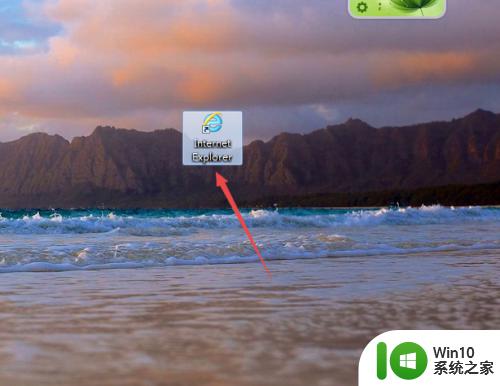
2.打开之后,点击上面的 查看 菜单,然后在弹出的页面中将鼠标放在 浏览器栏上面,在出现的子菜单中点击 历史记录 选项。
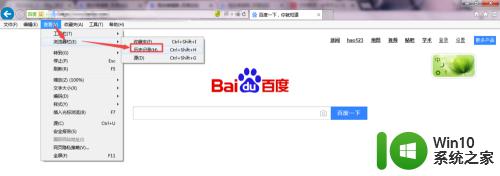
3.然后在打开的页面的左侧就可以看到电脑的浏览记录了。
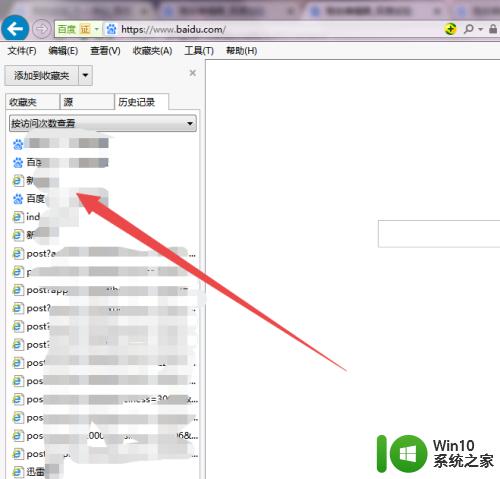
4.然后按下键盘的 win+R z组合键,在打开的运行窗口中输入 eventvwr.msc 回车。

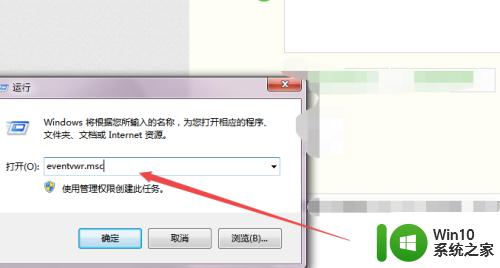
5.然后会打开一个 事件查看器 页面窗口。
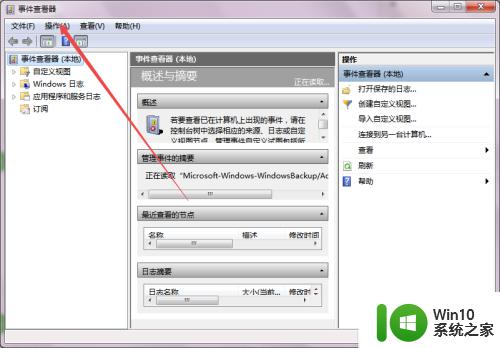
6.然后点击左侧的 windows日志-系统 ,在打开的页面中就可以看到很多的日志信息了。

7.然后点击右侧的 筛选当前日志 选项;然后在如下的输入框中输入 6005,6006 点击下面的 确定 。

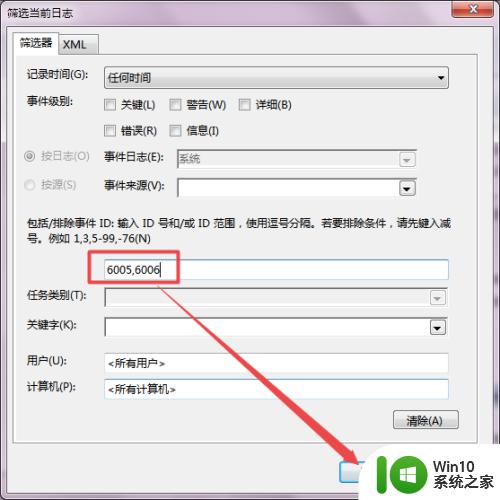
8.然后在筛选出的信息中就可以看到开机和关机的日志了,其中6005是开机。而6006是关机的。
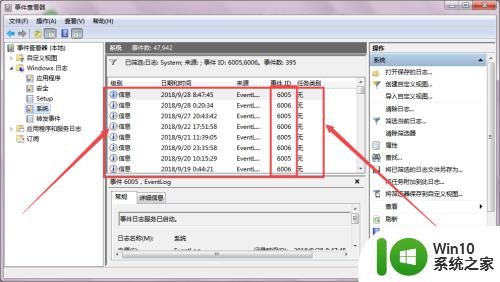
以上就是win7查看使用记录的方法的全部内容,如果有遇到这种情况,那么你就可以根据小编的操作来进行解决,非常的简单快速,一步到位。
win7查看使用记录的方法 win怎么7查询使用记录相关教程
- win7查看电脑使用记录的方法 win7电脑使用记录查看方法
- Win7 Ghost电脑使用记录怎么查看 Win7 Ghost电脑使用记录查看方法
- win7如何查看电脑使用日志记录 如何在win7系统中查看电脑的活动历史记录
- win7如何查看剪切板记录 win7电脑剪贴板记录在哪里查看
- win7如何查看电脑开关机记录 Windows 7如何查看电脑每天的开关机时间记录
- win7 32位系统快速清理开始菜单中的程序使用记录的方法 如何清理win7 32位系统开始菜单中的程序使用记录
- win7剪切板记录查看方法 如何查看win7剪贴板内容
- win7怎么查看笔记本电池损耗 win7笔记本电池使用寿命如何查看
- windows7怎么看电脑最近操作记录 Windows 7如何查看电脑上的浏览器历史记录
- windows查看电脑复制记录的具体方法 如何查看电脑的复制记录
- Win7如何查看文件操作历史记录 如何在Win7系统中查看浏览器历史记录
- win7电脑使用时间如何查询 win7电脑使用寿命如何判断
- window7电脑开机stop:c000021a{fata systemerror}蓝屏修复方法 Windows7电脑开机蓝屏stop c000021a错误修复方法
- win7访问共享文件夹记不住凭据如何解决 Windows 7 记住网络共享文件夹凭据设置方法
- win7重启提示Press Ctrl+Alt+Del to restart怎么办 Win7重启提示按下Ctrl Alt Del无法进入系统怎么办
- 笔记本win7无线适配器或访问点有问题解决方法 笔记本win7无线适配器无法连接网络解决方法
win7系统教程推荐
- 1 win7访问共享文件夹记不住凭据如何解决 Windows 7 记住网络共享文件夹凭据设置方法
- 2 笔记本win7无线适配器或访问点有问题解决方法 笔记本win7无线适配器无法连接网络解决方法
- 3 win7系统怎么取消开机密码?win7开机密码怎么取消 win7系统如何取消开机密码
- 4 win7 32位系统快速清理开始菜单中的程序使用记录的方法 如何清理win7 32位系统开始菜单中的程序使用记录
- 5 win7自动修复无法修复你的电脑的具体处理方法 win7自动修复无法修复的原因和解决方法
- 6 电脑显示屏不亮但是主机已开机win7如何修复 电脑显示屏黑屏但主机已开机怎么办win7
- 7 win7系统新建卷提示无法在此分配空间中创建新建卷如何修复 win7系统新建卷无法分配空间如何解决
- 8 一个意外的错误使你无法复制该文件win7的解决方案 win7文件复制失败怎么办
- 9 win7系统连接蓝牙耳机没声音怎么修复 win7系统连接蓝牙耳机无声音问题解决方法
- 10 win7系统键盘wasd和方向键调换了怎么办 win7系统键盘wasd和方向键调换后无法恢复
win7系统推荐
- 1 风林火山ghost win7 64位标准精简版v2023.12
- 2 电脑公司ghost win7 64位纯净免激活版v2023.12
- 3 电脑公司ghost win7 sp1 32位中文旗舰版下载v2023.12
- 4 电脑公司ghost windows7 sp1 64位官方专业版下载v2023.12
- 5 电脑公司win7免激活旗舰版64位v2023.12
- 6 系统之家ghost win7 32位稳定精简版v2023.12
- 7 技术员联盟ghost win7 sp1 64位纯净专业版v2023.12
- 8 绿茶ghost win7 64位快速完整版v2023.12
- 9 番茄花园ghost win7 sp1 32位旗舰装机版v2023.12
- 10 萝卜家园ghost win7 64位精简最终版v2023.12